steamのセーブデータの場所はゲームによってさまざまなため、いったいどこに保存されているか分からずに困ってしまいますよね。今回は、steamのセーブデータの保存場所とバックアップや新pcへのデータ移行方法、steamクラウドについてご紹介します。

目次
steamのセーブデータの保存場所は?
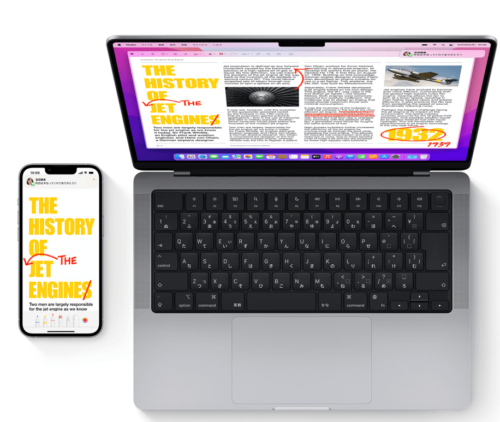
steamのセーブデータの場所はゲームによって違う
steamのセーブデータの保存場所はゲームによって異なるため、バックアップやPCの移行の際には本記事を参考にセーブデータの保存場所を特定し、漏れなくセーブデータを保存・移行してください。
セーブデータの保存先候補
- steamのライブラリフォルダ
- steamのユーザフォルダ
- Windowsのレジストリ
- その他
steamのライブラリフォルダにある場合
steamのゲームは設定したライブラリのフォルダ内にインストールされます。そのため、ゲームの元のデータと一緒にセーブデータも同じ場所であるsteamライブラリのフォルダに保存されているゲームが一番多いようです。
(ライブラリに設定した場所)\SteamApps\common
の中にゲームタイトルごとのフォルダが作られています。バックアップや移行したいセーブデータのゲームタイトルがあるかを確認してみてください。
steamのユーザーフォルダにある場合
次にsteamのソフトがインストールされたフォルダ内にある場合です。多くの人がPCのCドライブにsteamをインストールしていると思うので、
C:\Program Files (x86)\Steam\userdata
その中にセーブデータがあるかもしれません。
この数字は自分のユーザーIDとなります。目的のユーザーIDのフォルダ内にセーブデータがある可能性があります。
Windowsのユーザフォルダにある場合
Windowsの自分のユーザフォルダがsteamのセーブデータの保存場所になっている可能性もあります。
このときの保存場所の例は、
C:\Users\ユーザー名\
\AppData\Local\
\AppData\Roaming\
\Documents\my games\
などになります。これらの場所についても確認してみましょう。
レジストリのフォルダにある場合
steamのセーブデータの場所がWindowsのレジストリにある場合があります。そのときは、
HKEY_CURRENT_USER\Software\
を調べてみてください。
それでも見つからないときは
これらのフォルダ内にもないときはどうしてもセーブデータの場所が分からないときは、「ゲームタイトル + セーブデータ + 場所」などで検索してみてください。steamのゲームは数が非常に多く、他の機種などから移植されてきたゲームなどもあります。セーブデータだけでなく、ゲームのデータの構造自体がばらばらであるため、セーブデータの場所の特定は結局のところ検索や地道に探すしかありません。
steamのデータが消えてしまった。復元する方法は?

steamのセーブデータが消えてしまったときはファイル復元ソフト、またはsteamクラウドからセーブデータを復元することができるかもしれません。ファイル復元ソフトは確実に復元できるわけではないので、日ごろからバックアップをしっかりととっておくことをおすすめします。





